Utilizarea eficientă a Outlook 2007 To-Do Bar
Microsoft Office Microsoft Perspectiva Microsoft / / August 23, 2022

Ultima actualizare pe

Acestea sunt doar câteva dintre caracteristicile cheie ale barei de instrumente Outlook 2007 pe care le folosesc zilnic. Pun pariu că dacă explorezi puțin, poți găsi câteva sfaturi grozave.
Actualizați: Acesta a fost scris pentru Outlook 2007, care este o versiune veche a aplicației. Outlook face parte din suita Microsoft 365 de aplicații Office. Dacă sunteți în căutarea unor sfaturi despre ceva mai modern, citiți articolul nostru: 7 sfaturi Outlook pe care fiecare utilizator ar trebui să le cunoască pentru a economisi timp.
Outlook 2007 de făcut
Într-o lume aglomerată, uitarea unei întâlniri sau a unei sarcini devine din ce în ce mai ușoară. Microsoft Outlook 2007 are o caracteristică numită To-Do Bar, pe care îl folosesc zilnic pentru a-mi mapa ziua/săptămâna. Este foarte configurabil, include un Calendar, viitorul meu Întâlniri, si al meu Sarcini active.
Deși este activat în mod implicit, îmi place să fac câteva personalizări pentru a le optimiza pe deplin. Așa că iată câteva sfaturi pe care cred că ți-ar putea fi de ajutor.
Cum să extindeți bara de activități Outlook
În primul rând, în cazul în care ați minimizat bara de activități, să o facem vizibilă din nou setând-o înapoi la Normal sau Vizualizare extinsă. Astfel, poți beneficia de To-Do Bar. La fel ca toate lucrurile Microsoft, totuși, există întotdeauna mai multe moduri de a face aceeași sarcină, după cum se arată mai jos:
1. Apasă pe Vedere meniul, To-Do Bar, apoi apasa Normal pentru a seta To-Do Bar la vizualizarea completă extinsă
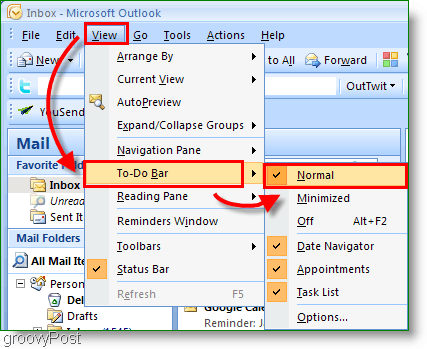
2. Opțional, faceți clic pe Săgeți duble<< pe extrema dreapta la Extinde cel To-Do Bar
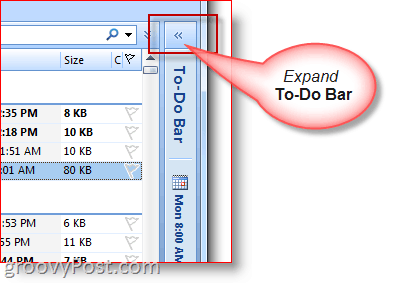
Cum să minimizați bara de activități Outlook
3. Dacă aveți nevoie de mai mult spațiu pentru scrierea/citirea unui e-mail, puteți, de asemenea, să minimizați rapid bara de activități
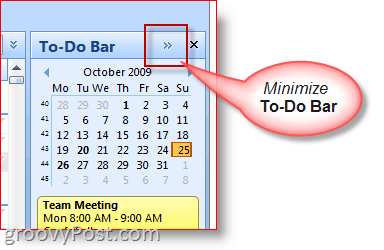
Cum să personalizați afișarea/opțiunile barei de activități
4. Faceți clic dreapta pe Antet bară de activități și faceți clic pe funcțiile pe care doriți să le activați/dezactivați sau să le afișați/nu le afișați.
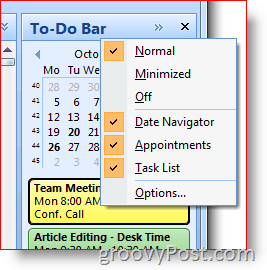
Utilizați bara de activități Outlook pentru a crea întâlniri și sarcini
Puteți să trageți și să plasați aproape orice articol Outlook în bara de activități Outlook. Această caracteristică este o mare economie de timp! De exemplu, tragerea și plasarea unui e-mail într-o zi din calendar va crea o nouă întâlnire folosind e-mailul ca corp al mesajului de invitație din calendar. Sau, dacă glisați și plasați un contact Outlook în calendarul To-Do Bar, acesta va adresa o nouă întâlnire din calendar acelui contact.
5. Repede Crea noi articole din calendar de târâind note, e-mailuri, contacte sau elemente de activitate către To-Do Bar calendar.
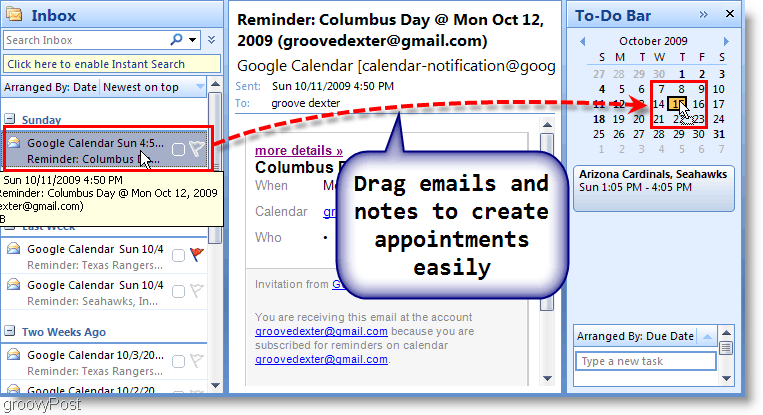
6. De asemenea, puteți trage un E-mail pe Secțiunea de sarcini al To-Do Bar pentru a crea o sarcină nouă folosind detaliile din e-mail.
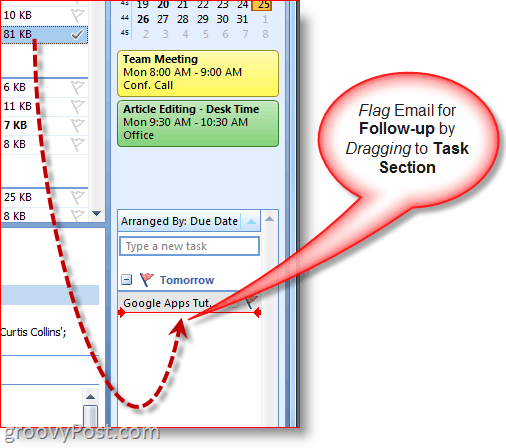
7. O altă modalitate rapidă de a crea sarcini este să Tip A Sarcină direct în To-Do Bar în sine. Sarcinile introduse în bara de activități vor apărea dedesubt. "Astăzi."
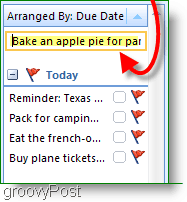
8. Clic cel urmărire Flag pentru a marca o sarcină finalizată
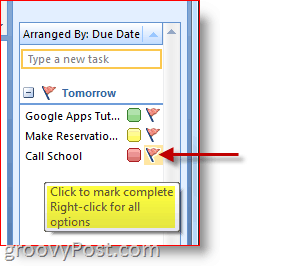
9. Faceți clic dreapta pe Steagul de urmărire pe Sarcină pentru plin Meniul Opțiuni pentru a face totul, de la adăugarea unui memento, ștergerea unei sarcini, setarea unei date limită etc.
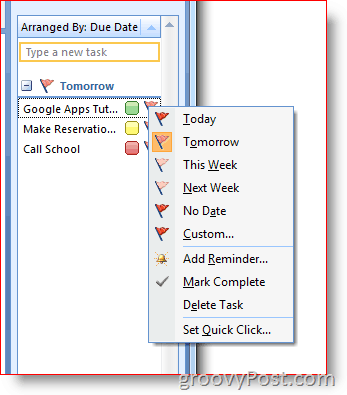
Atribuiți și personalizați categorii și culori
10. Faceți clic dreapta pe Oval lângă Sarcini pentru a atribui o sarcină a Categorie și desemnează Culoare. Mă bazez pe culoare și asta funcționează bine pentru mine.
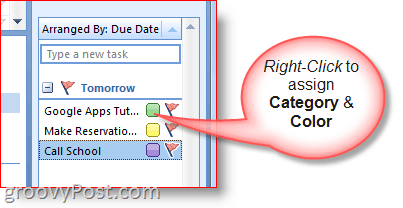
11. Pentru detalii suplimentare cu privire la o anumită dată, plasați cursorul peste Sarcină sau CalendarArticol.
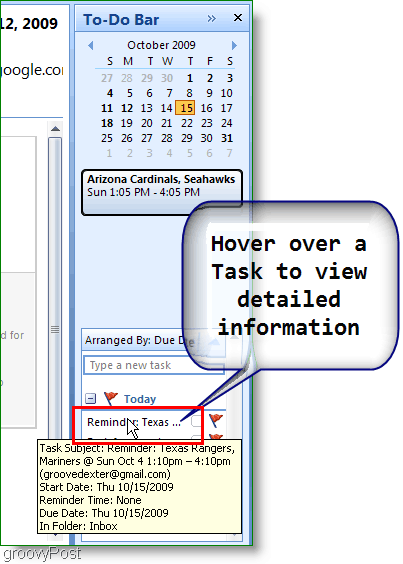
Acestea sunt doar câteva dintre caracteristicile cheie ale barei de instrumente Outlook 2007 To-Do, pe care le folosesc în fiecare zi. Pun pariu că dacă explorezi puțin, mai poți găsi câteva sfaturi grozave. Vă rugăm să nu ezitați să împărtășiți sfatul dvs. preferat mai jos!
Cum să găsiți cheia de produs Windows 11
Dacă trebuie să transferați cheia de produs Windows 11 sau doar aveți nevoie de ea pentru a face o instalare curată a sistemului de operare,...
Cum să ștergeți memoria cache, cookie-urile și istoricul de navigare Google Chrome
Chrome face o treabă excelentă în stocarea istoricului de navigare, a memoriei cache și a cookie-urilor pentru a optimiza performanța browserului online. E cum să...
Potrivirea prețurilor în magazin: Cum să obțineți prețuri online în timp ce faceți cumpărături în magazin
Cumpărând în magazin nu înseamnă că trebuie să plătești prețuri mai mari. Datorită garanțiilor de potrivire a prețurilor, puteți obține reduceri online în timp ce faceți cumpărături în...

